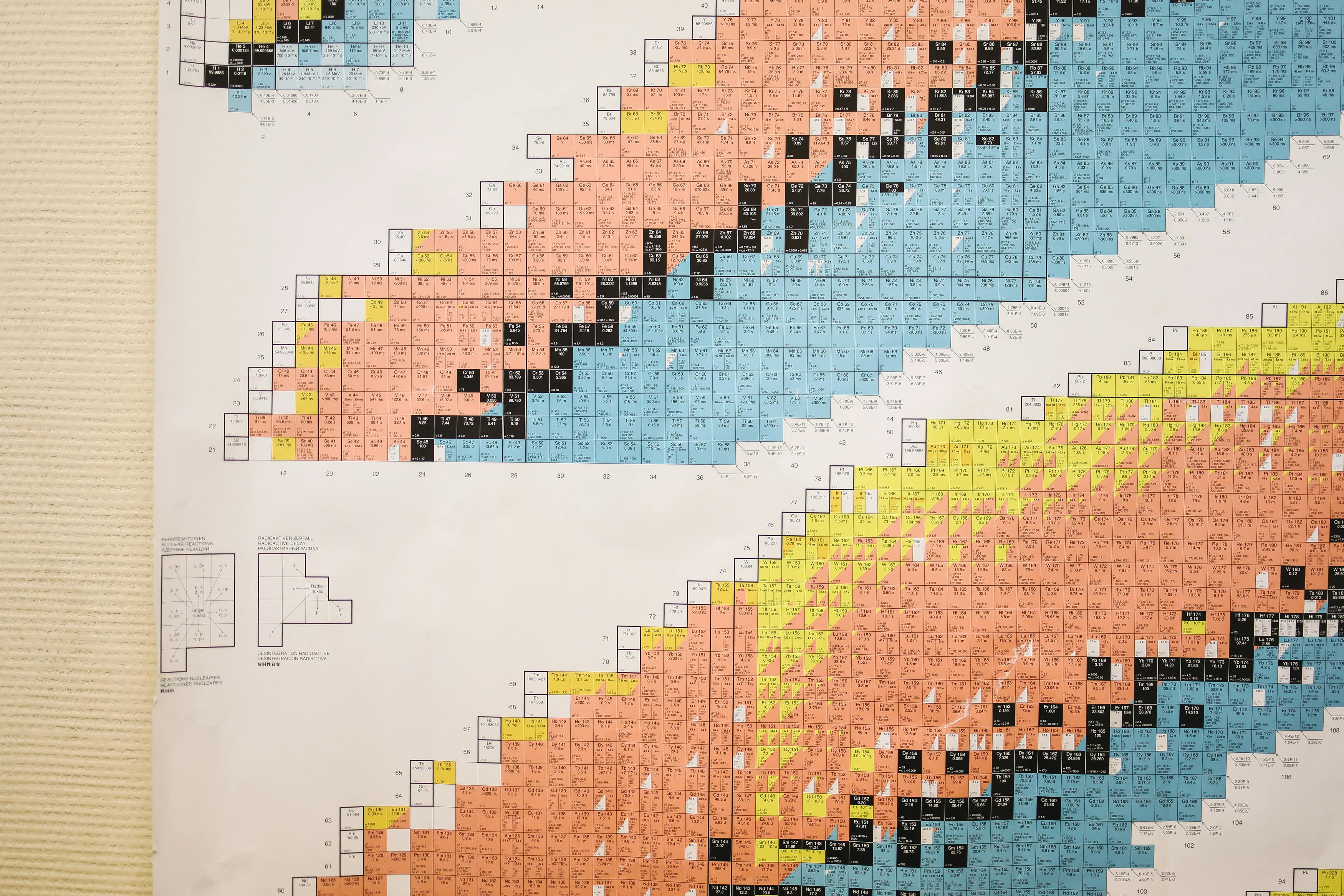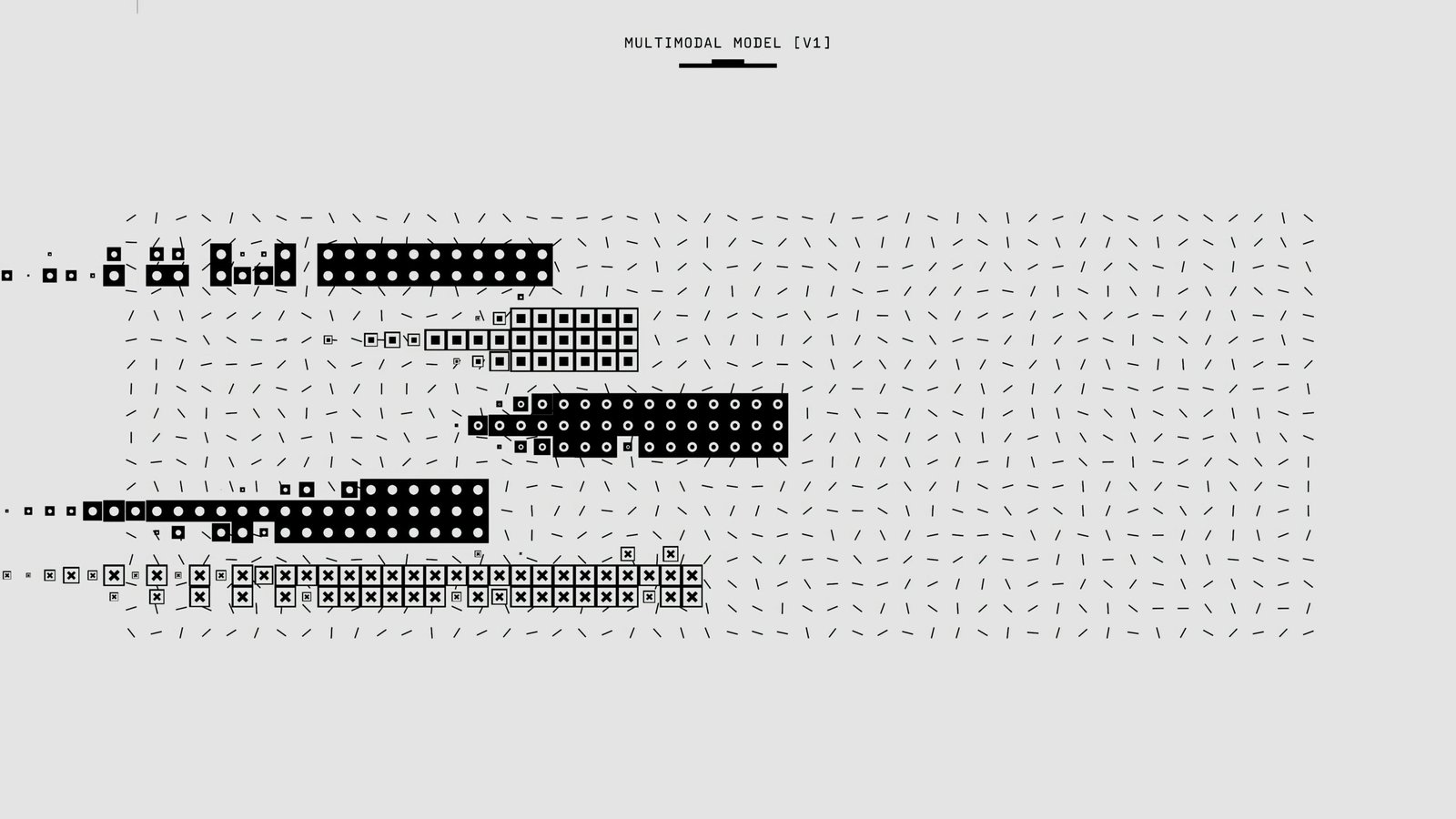TẠO INFOGRAPHIC SIÊU NHANH VỚI CÔNG CỤ AI THÔNG MINH! 🚀
Bạn từng mất hàng giờ để căn chỉnh từng biểu tượng, màu sắc cho một chiếc infographic đơn giản? Tin mình đi, mình cũng từng vật vã y như thế. Nhưng mọi chuyện đã hoàn toàn thay đổi khi mình khám phá ra những công cụ AI thông minh giúp tạo infographic siêu nhanh mà vẫn cực kỳ chuyên nghiệp! Hôm nay, mình sẽ chia sẻ cách mình thiết kế infographic chỉ trong… 10 phút ⏱️!
GIỚI THIỆU CÔNG CỤ AI THÔNG MINH GIÚP TẠO INFOGRAPHIC
Hiện nay có một số nền tảng hỗ trợ bạn tạo infographic bằng AI vô cùng nhanh chóng và dễ dùng, mình đã thử Canva và Visme – và thật sự “ghiền”!
Canva sử dụng trí tuệ nhân tạo để gợi ý mẫu thiết kế, phối màu, và thậm chí điều chỉnh bố cục tự động. Mình chỉ cần gõ từ khóa như “thống kê doanh thu”, AI đã gợi ý sẵn hàng loạt mẫu phù hợp 👏
Visme thì mạnh về phần trực quan hóa dữ liệu – cực kỳ lý tưởng nếu bạn làm việc liên quan tới biểu đồ hay báo cáo.
CHỌN MẪU INFOGRAPHIC VÀ NHẬP DỮ LIỆU NHANH CHÓNG
Sau khi mở Canva, mình vào mục “Infographic”, chọn một mẫu trông bắt mắt. Mình đang làm infographic về tầm quan trọng của giấc ngủ, nên mình chọn một mẫu nhẹ nhàng, dễ nhìn. Sau đó, chỉ việc copy-paste dữ liệu vào ô văn bản – cực đơn giản!
Đặc biệt, AI trong Canva còn giúp mình “viết lại” nội dung theo phong cách hấp dẫn hơn chỉ với một nút bấm. Với Visme, mình có thể nhập dữ liệu bảng Excel, AI sẽ tự dựng biểu đồ theo format infographic trông rất chuyên nghiệp.
XUẤT BẢN INFOGRAPHIC CHUẨN, CHIA SẺ NGAY LẬP TỨC
Khi hoàn tất, mình nhấn “Tải xuống” (Canva hỗ trợ PNG, PDF siêu nét), hoặc chia sẻ trực tiếp qua link – không cần rườm rà. Nếu bạn dùng Adobe Express, bạn còn có thể tích hợp thẳng infographic vào website/blog chỉ trong 1 phút!
KẾT LUẬN VÀ GỢI Ý HÀNH ĐỘNG
Việc tạo infographic siêu nhanh với công cụ AI thông minh không còn là chuyện “bất khả thi”. Chỉ cần chọn công cụ phù hợp, bạn sẽ tạo ra được thiết kế như chuyên gia mà không cần học đồ họa 🎨
Nếu bạn thấy bài viết hữu ích, hãy chia sẻ ngay cho bạn bè cùng thử nhé! Hoặc để lại bình luận nếu bạn muốn mình hướng dẫn chi tiết từng bước về Canva/Visme nhé – mình rất sẵn sàng chia sẻ thêm!
👉 Đừng chần chừ – vào Canva hay Visme và trải nghiệm ngay hôm nay!